CAD迷你画图软件是最快、最小的DWG画图工具,最简单快速的CAD绘图软件,小巧易用、功能强大,CAD迷你画图软件可以进行选择性打印、转pdf文件,而且该软件还可以快速浏览dwg图纸。如果大家喜欢这款软件就赶紧下载吧。
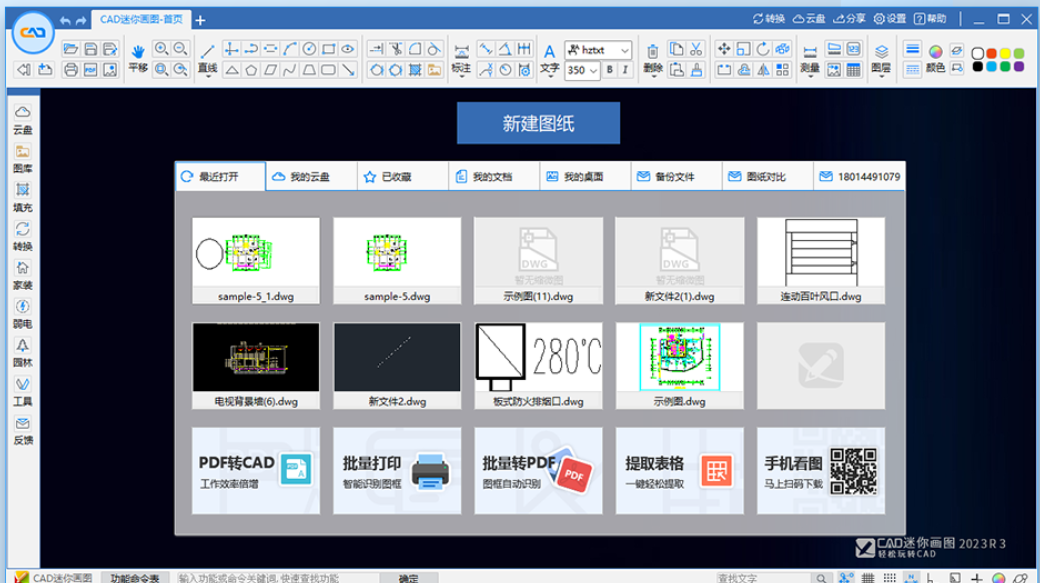
CAD迷你画图 官方最新版常见问题
为什么我安装了CAD迷你画图,出现打开图纸是黑屏,或闪烁不停?
因为CAD迷你画图默认是采用OpenGL图形引擎,少部分显示卡不支持CAD专业图形显示模式,您可以按如下图示在软件的【设置】中调整显示模式。
cad迷你画图中如何输入文字?
cad迷你画图中添加文字的方法:
1、使用快捷键MT,然后就可以在文件中输入自己想添加的文字了。
2、选择左边的菜单栏中的【A】图标,然后在想添加的地方点击一下就能够输入文字了。
CAD迷你画图功能
支持DWG文件的编辑、选择性打印、格式转换及多窗口快速浏览图纸。
兼容AutoCAD R14至2018(部分版本支持至更高版本)各版本文件格式,确保用户能够无缝对接不同来源的CAD图纸。
基础绘图功能:
提供尺寸标注、云字体适配、图形组合分解、转存图片及自定义快捷键等基础功能。
支持直线、圆、样条曲线、多段线、椭圆、射线等多种图形的绘制,满足用户多样化的绘图需求。
扩展模块:
布局空间、图层管理、手机传图等扩展模块,提升用户的工作效率。
集成数十个专业的超级图库,涵盖建筑、室内、结构、电气、给排水、园林、机械等多个领域,方便用户快速调用所需图形。
文件转换与打印:
支持将DWG文件转换为PDF、图片等多种格式,方便用户在不同场景下使用。
提供批量打印功能,支持识别图框批量打印和导出,提高打印效率。
协同工作:
支持微信QQ、手机、邮件、二维码等多方式的共享协同,方便团队成员之间的沟通和协作。
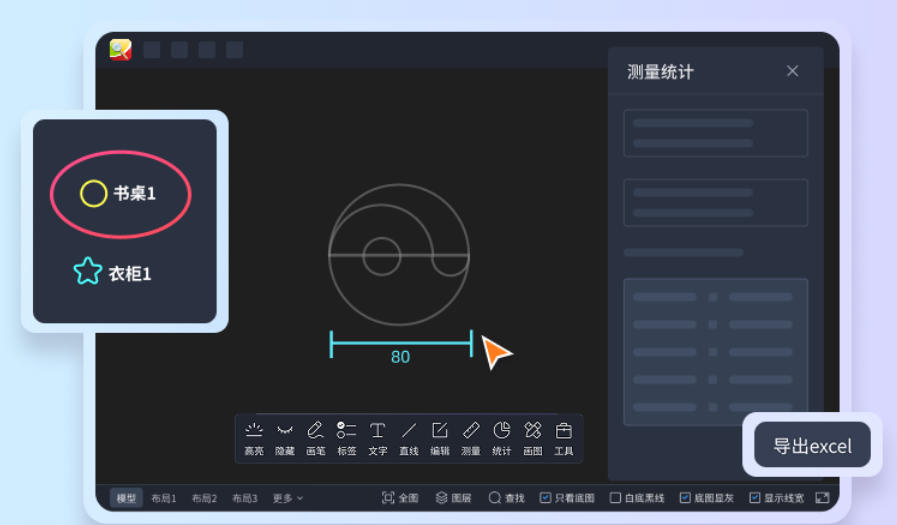
CAD迷你画图特色
轻量级与高效性:
体积小巧,安装迅速,不占用过多系统资源。
运行流畅,能够快速打开和编辑大型CAD图纸,提高用户的工作效率。
兼容性与广泛性:
兼容多种版本的AutoCAD文件,确保用户能够无缝对接不同来源的CAD图纸。
支持多种操作系统,包括Windows、Mac等,满足不同用户的需求。
易用性与便捷性:
界面简洁明了,操作简便易懂,即使是对CAD软件不熟悉的用户也能快速上手。
提供丰富的教程和帮助文档,方便用户随时查阅和学习。
专业性与全面性:
提供齐全的CAD浏览编辑、图形绘制和标注测量功能,满足用户多样化的绘图需求。
集成专业模块和超级图库,提升用户的设计效率和作品质量。
CAD迷你画图 官方最新版用户评价
飞行的小猪猪
不错的画图软件,超级小巧,超级快速,超级简单。
恍恍惚惚
用它画图太方便啦,小巧易用,功能还特别全,一直在用哈。
CAD迷你画图 官方最新版更新日志:
1、优化内核,打开图纸速度大幅度提高(尤其是大图纸);
2、增加包括10多个专业、近万个图块、随时在线更新的【超级图库】;
3、细化文件保存、转换多种格式,导出图块等多种体验。
5119下载小编推荐:
强烈推荐下载CAD迷你画图 官方最新版,谁用谁知道,反正小编我已经用了。此外,{recommendWords}也是不错的软件,欢迎点击下载体验!

































